كيفية إضافة أعمدة متعددة في WordPress (طريقتان)
نشرت: 2021-10-15تعود ممارسة ترتيب المحتوى في أعمدة إلى الأيام الأولى للمطبعة. يمكن أن يكون هذا التنسيق طريقة متعددة الاستخدامات لتنظيم النص والصور والمزيد. ومع ذلك ، فإن إضافة أعمدة متعددة في WordPress والحصول على موضعها الصحيح قد يكون أمرًا صعبًا بعض الشيء.
لحسن الحظ ، لا يجب أن يكون الأمر كذلك. يمكنك الآن استخدام محرر الكتلة لإضافة أعمدة متعددة بسهولة إلى منشورات وصفحات WordPress في بضع خطوات قصيرة.
يمكنك أيضًا تحقيق هذا التنسيق باستخدام المحرر الكلاسيكي والمكوِّن الإضافي لباني الصفحات.
في هذا البرنامج التعليمي ، سننظر في كيفية إضافة عدة أعمدة في WordPress.
هيا بنا نبدأ!
لماذا استخدام تخطيط متعدد الأعمدة
من اختيار المظهر الصحيح إلى إضافة الخطوط المخصصة ، يعد تخصيص تصميم موقعك أمرًا بالغ الأهمية لتأسيس علامتك التجارية. تعد تخطيطات منشورك وصفحتك جزءًا من هذا اللغز أيضًا. يمكن أن تكون تجربة خيارات التنسيق المختلفة طريقة ممتعة لإضافة تنوع هيكلي إلى المحتوى الخاص بك.
نظرًا لعدم وجود تنسيق واحد هو الأفضل لسهولة القراءة ، يمكنك الإبداع والعثور على الشكل الذي يناسبك. يمكنك تبديله من صفحة إلى أخرى ليناسب أنواعًا مختلفة من المحتوى وإنشاء موقع WordPress يتكون من صفحات ذات تخطيطات مختلفة ، كما هو الحال في هذا العرض التوضيحي:
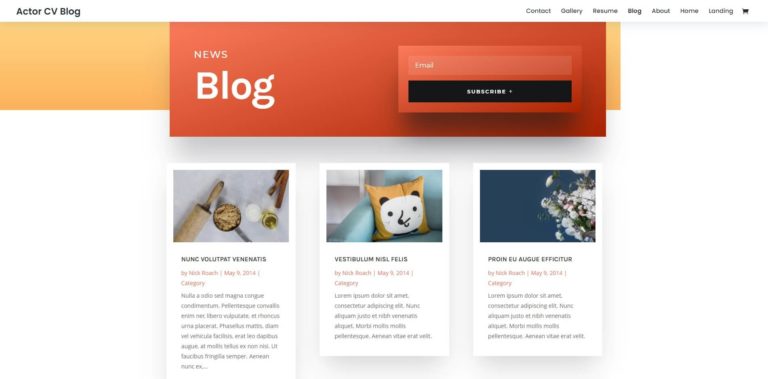
الأعمدة هي تنسيق متعدد الاستخدامات بشكل خاص. إذا كنت تبحث عن استخدام مساحتك اقتصاديًا ، فهي طريقة سهلة لتقسيم النص.
يمكنك أيضًا استخدام الأعمدة لإقران عناصر واجهة مستخدم مختلفة معًا بطريقة متماسكة ، كما يوضح موضوع BuddyBoss:
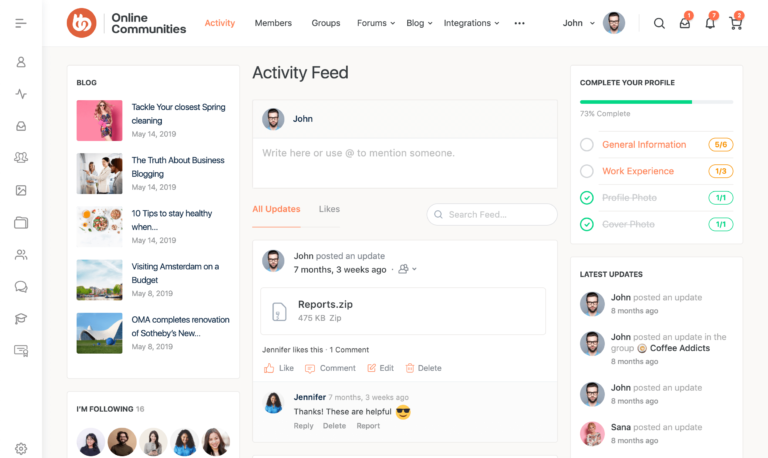
أو قد تكون مهتمًا فقط باستخدام تنسيق مرن يمكن إزالته أو إعادة تشكيله بناءً على احتياجاتك. بغض النظر عن أسبابك ، يمكن أن تضيف الأعمدة بعض التنوع والتنظيم إلى موقعك.
كيفية إضافة أعمدة متعددة في ووردبريس (طريقتان سهلتان)
في الأيام الأولى لـ WordPress ، كان المستخدمون بحاجة إلى معرفة عملية بـ HTML وأن يكونوا قادرين على تحرير التعليمات البرمجية الخاصة بهم بثقة لإضافة أعمدة إلى مشاركاتهم. في ذلك الوقت ، لم تكن كتابة المحتوى وتحريره تجربة سهلة الاستخدام.
لحسن الحظ ، هناك الآن طريقتان سهلتان لإضافة أعمدة في WordPress - لا حاجة إلى HTML.
يأتي محرر الكتل مزودًا بميزة عمود مدمجة بديهية ، وسيسعد أولئك الذين يفضلون المحرر الكلاسيكي أن يسمعوا أنه لا يزال بإمكانك تجنب ترميز الأعمدة يدويًا بمساعدة مكون إضافي.
الآن ، دعنا نرى الطريقتين.
الطريقة الأولى: استخدام الوظيفة الأصلية لمحرر الكتلة
سنبدأ بإضافة عدة أعمدة باستخدام محرر الكتلة (Gutenberg). توفر واجهة إنشاء محتوى WordPress الافتراضية الجديدة مجموعة كاملة من الميزات المفيدة ، تركز جميعها على كتل المحتوى سهلة النقل.
إحدى هذه الميزات هي كتلة الأعمدة المسماة بشكل مناسب ، والتي تساعدك في إنشاء العديد من الأعمدة كما تريد.
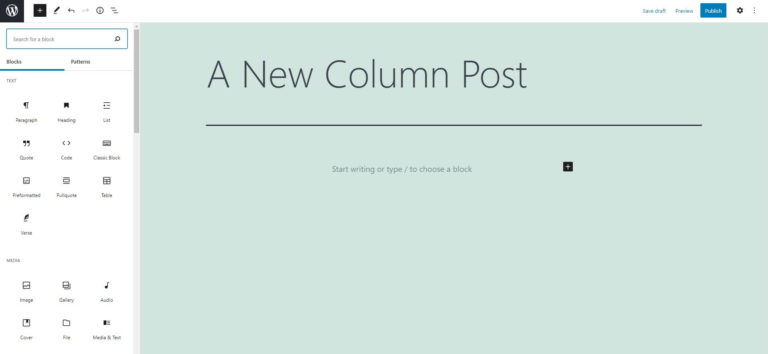
للبدء ، أدخل "أعمدة" في مربع بحث محرر القوالب الذي يمكنك فتحه بالنقر فوق الزر +. بدلاً من ذلك ، يمكنك ببساطة النقر فوق الشاشة والبدء في كتابة "/ أعمدة" لإحضار نفس الخيار.
سيؤدي هذا إلى استدعاء نافذة حيث يمكنك اختيار تخطيط العمود:
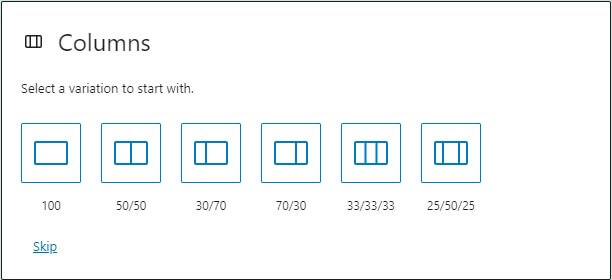
يعد البدء من العمودين الافتراضيين وضبط الإعدادات لاحقًا خيارًا أيضًا.
بمجرد تحديد عدد الأقسام التي تريدها وكيف تريد تقسيمها ، يمكنك سحب وإسقاط الكتلة أينما تريد.
بعد ذلك ، يمكنك تداخل الكتل الأخرى داخل كتلة الأعمدة. يمكن أن تكون جميعها كتل نصية ، أو يمكنك تغييرها. حاول تحسين عمود نص بوضعه بجوار صورة أو عمود تقويم لإبرازه:
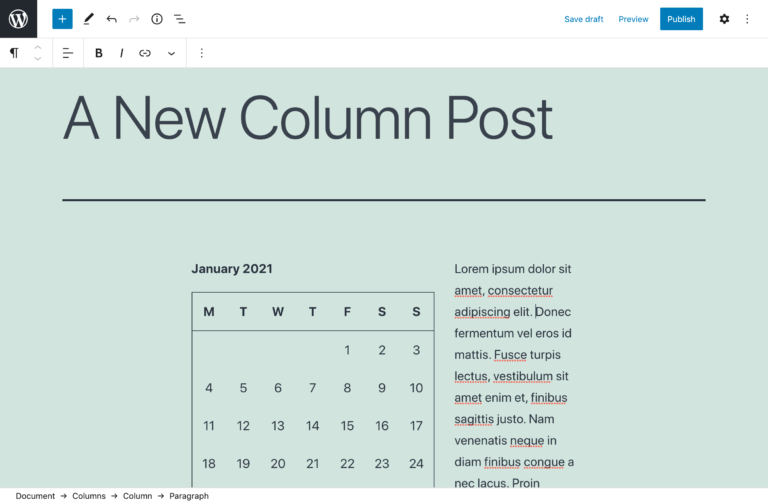
لا تخف من الاستفادة من مرونة المحرر من خلال مزج العناصر ومطابقتها.
بعد ذلك ، يمكنك العودة إلى إعدادات كتلة الأعمدة وتعديل نسبة العرض لتناسب احتياجاتك. يمكن ضبط كل عمود على حدة بناءً على نوع المظهر الذي تلتقطه.
بفضل الواجهة المرئية لمحرر الكتلة ، فإن عملك على الواجهة الخلفية سيترجم مباشرة إلى الواجهة الأمامية. كمرجع ، هذا ما يبدو عليه مثالنا بعد نشره:
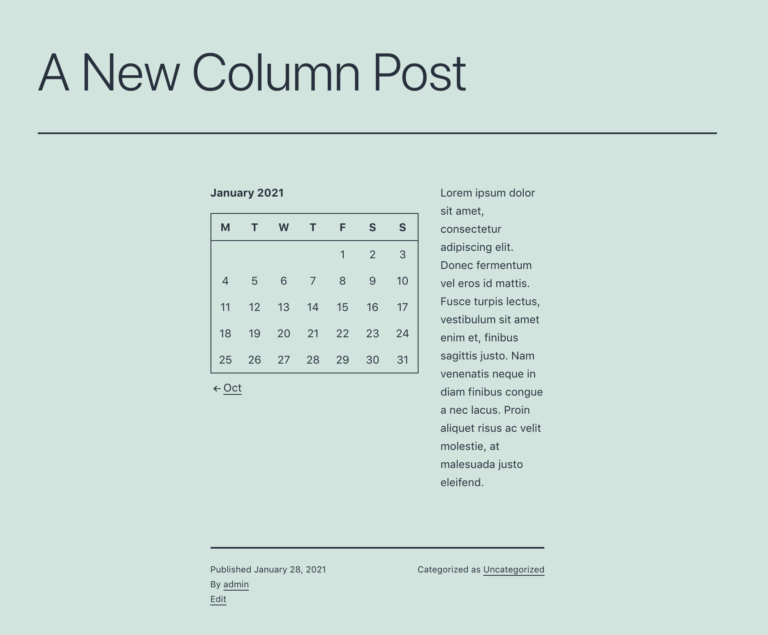
بمجرد تعلُّم الأساسيات ، هناك المزيد لاستكشافه باستخدام الأعمدة.

إذا كنت تبحث عن المزيد من الوظائف باستخدام محرر الكتلة ، فقد ترغب في التفكير في تنزيل مكون إضافي معزز للميزات وتجربة مجموعات محتوى جديدة.
الطريقة الثانية: استخدم المحرر الكلاسيكي ومنشئ الصفحة بواسطة SiteOrigin
إذا كنت أكثر تقليدية وما زلت تستخدم المحرر الكلاسيكي ، فيمكنك أيضًا إضافة أعمدة متعددة إلى منشوراتك وصفحاتك بدون رمز. كل ما تحتاجه هو مكون إضافي. هناك الكثير من الخيارات التي يمكن أن تنجز المهمة ، لذا فإن أول شيء عليك القيام به هو اختيار واحد.
نظرًا لأنني من أشد المعجبين ببرنامج Page Builder by SiteOrigin الإضافي ، سأستخدم هذا لإنشاء تخطيط متعدد الأعمدة في المحرر الكلاسيكي:
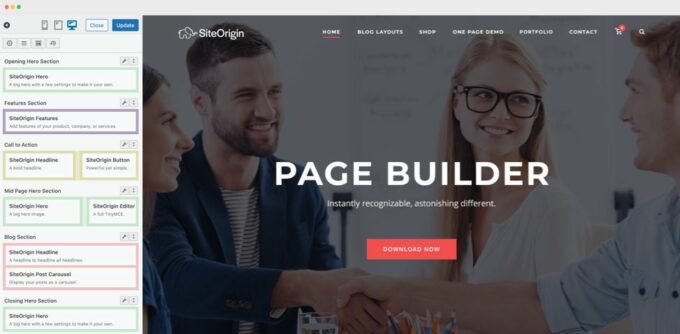
يعد Page Builder خيارًا مجانيًا قويًا يستخدم واجهة سحب وإفلات سهلة الاستخدام ويحتوي على أكثر من مليون عملية تثبيت نشطة.
بمجرد تثبيت وتفعيل المكون الإضافي على موقعك ، انتقل إلى صفحة الإعدادات الخاصة به عن طريق النقر فوق قائمة الإعدادات> منشئ الصفحة في الشريط الجانبي الأيسر.
هنا ، حدد علامة التبويب " عام " وتحقق من خيار " استخدام المحرر الكلاسيكي لمنشورات جديدة" :
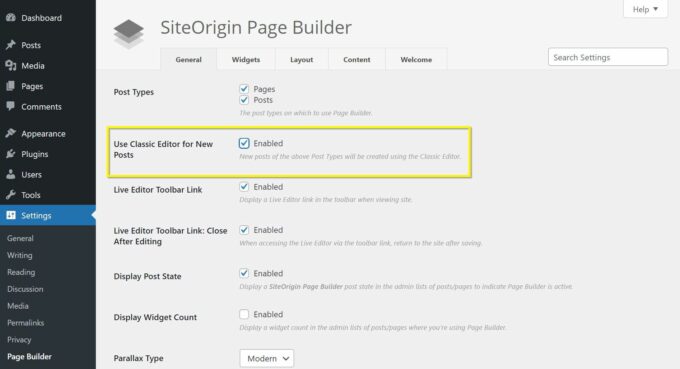
لاحظ أنك تحتاج أيضًا إلى تثبيت المكون الإضافي Classic Editor وتنشيطه على موقعك حتى يعمل هذا الخيار.
الآن ، يمكنك إضافة أعمدة عن طريق فتح منشور موجود أو إنشاء منشور جديد والانتقال إلى علامة التبويب Page Builder في الزاوية العلوية اليمنى:
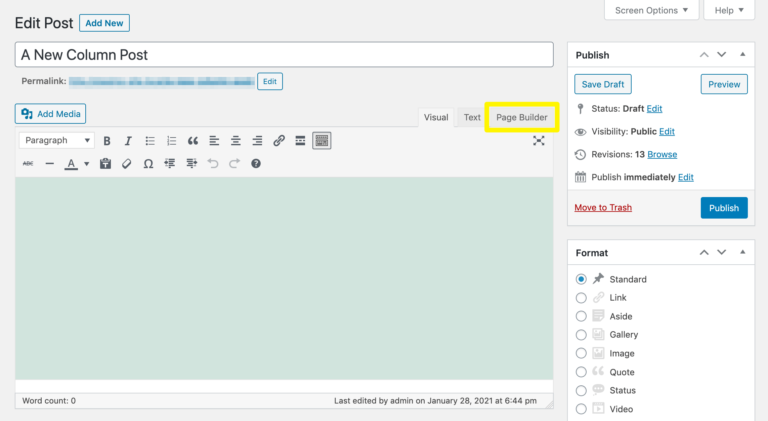
هنا ، انقر فوق الزر Add Row الذي سينشئ صفًا جديدًا حيث يمكنك إضافة أعمدتك:
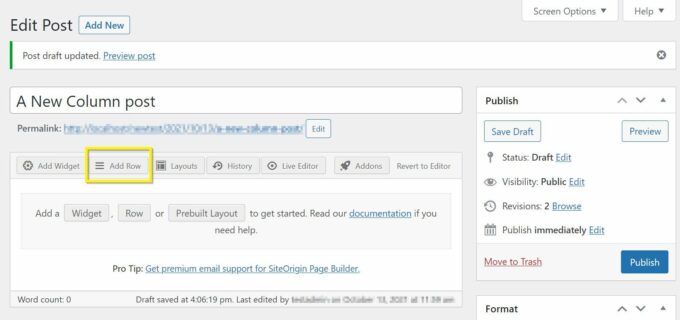
سيؤدي هذا إلى فتح واجهة حيث يمكنك ضبط بعض الإعدادات الأولية ، بما في ذلك عدد الأعمدة ونسبة واتجاهها:
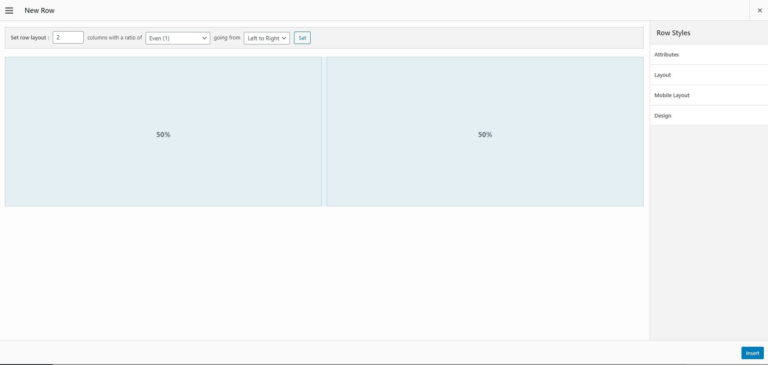
حدد عدد الأعمدة وحدد نسبها. ثم انقر فوق "إدراج" لوضعها في منشورك.
على غرار محرر الكتلة ، يمكّنك المكون الإضافي Page Builder by SiteOrigin من إدراج أدوات مختلفة في بنية العمود.
حدد العمود الذي ترغب في إضافة الأداة إليه ، ثم انقر فوق الزر Add Widget ، والذي سيظهر اللوحة التالية:
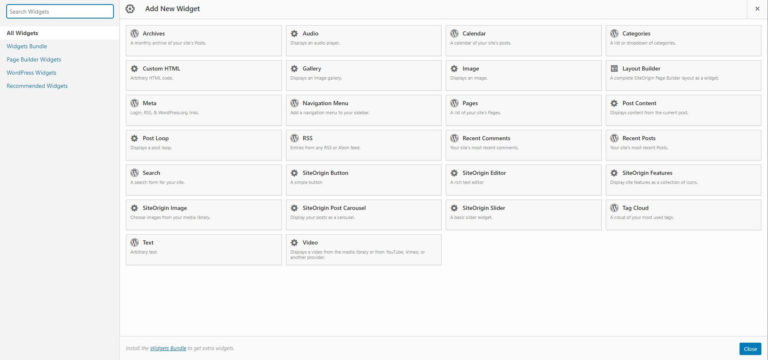
اختر العنصر الذي تريد دمجه واملأه بالمحتوى الخاص بك.
يجب أن تبدو الخلفية الخلفية لمشاركتك كما يلي:
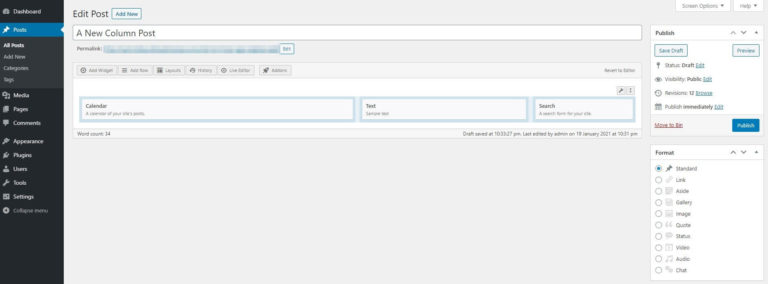
أنهِ تغييراتك.
سيُترجم هذا إلى نتيجة على الواجهة الأمامية تبدو كالتالي:
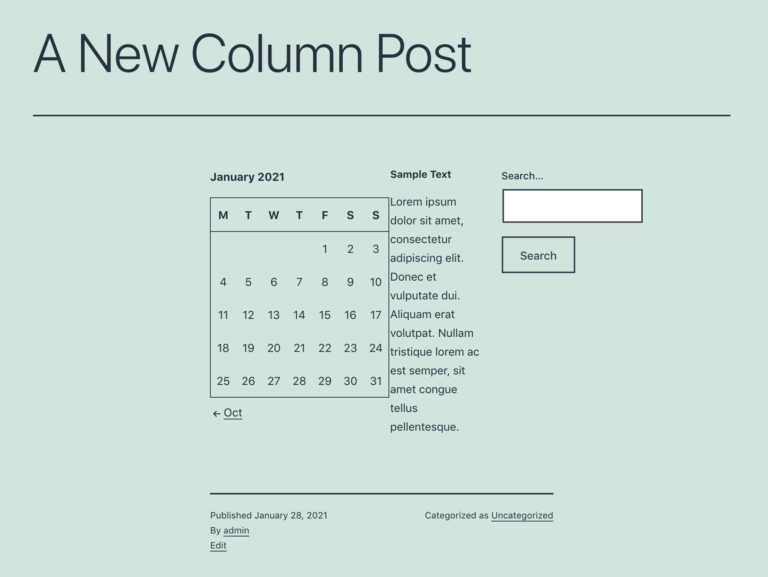
حاول التلاعب بأقران عناصر واجهة المستخدم المختلفة لتحقيق مظهر فريد لموقعك. إنها عملية سهلة يمكنك عكسها في أي وقت ، لذلك لا تخف من كسر القالب والإبداع.
استنتاج
يمكن أن تساعد إضافة أعمدة إلى موقع WordPress الخاص بك في الحفاظ على تصميمك حديثًا وجذابًا. في حين أن عملية القيام بذلك قد تكون صعبة بعض الشيء في بعض الأحيان ، إلا أن هناك طرقًا بسيطة يمكنك استخدامها لتسهيل الأمر.
في هذا البرنامج التعليمي ، قمنا بتغطية طريقتين خطوة بخطوة لإضافة أعمدة متعددة في WordPress:
- استخدام كتلة الأعمدة المضمنة في محرر الكتلة
- تثبيت مكون إضافي مثل Page Builder لاستخدامه مع المحرر الكلاسيكي
ما هي طريقتك المفضلة لإضافة أعمدة في WordPress؟ واسمحوا لنا أن نعرف في قسم التعليقات أدناه!
